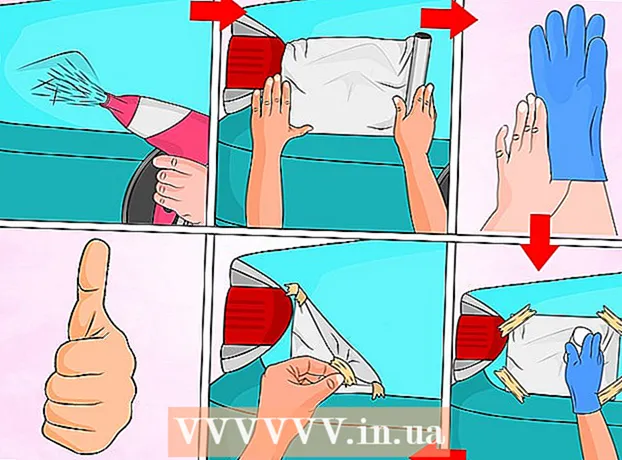Autore:
Charles Brown
Data Della Creazione:
3 Febbraio 2021
Data Di Aggiornamento:
1 Luglio 2024
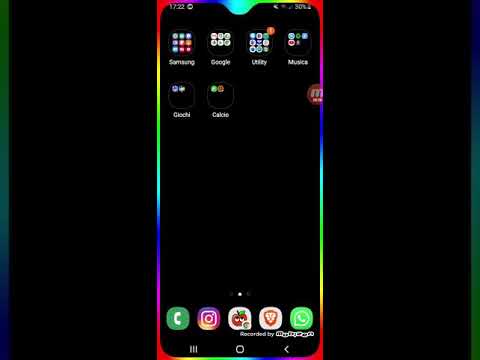
Contenuto
- Al passo
- Metodo 1 di 3: con l'app Impostazioni
- Metodo 2 di 3: tramite il menu del browser
- Metodo 3 di 3: con CCleaner
Il tuo dispositivo Android memorizza tutti i tipi di file mentre sei su Internet per caricare più velocemente i siti web visitati in precedenza. Dopo un po ', questi file possono accumularsi parecchio e occupare spazio di archiviazione prezioso. L'eliminazione di questi file temporanei, denominati da Android "cache", ti offre più spazio per app, musica e altri file.
Al passo
Metodo 1 di 3: con l'app Impostazioni
 Apri l'app Impostazioni sul tuo dispositivo Android. Di solito puoi trovare questa app nel tuo cassetto delle app o premendo il pulsante menu e selezionando Impostazioni. Puoi anche trascinare verso il basso l'area di notifica per accedere alle impostazioni del tuo dispositivo.
Apri l'app Impostazioni sul tuo dispositivo Android. Di solito puoi trovare questa app nel tuo cassetto delle app o premendo il pulsante menu e selezionando Impostazioni. Puoi anche trascinare verso il basso l'area di notifica per accedere alle impostazioni del tuo dispositivo.  Tocca "App" o "Applicazioni". Questo aprirà un elenco di app.
Tocca "App" o "Applicazioni". Questo aprirà un elenco di app.  Seleziona la scheda "Tutti" o "Installati". Qui puoi vedere tutte le app presenti sul tuo dispositivo.
Seleziona la scheda "Tutti" o "Installati". Qui puoi vedere tutte le app presenti sul tuo dispositivo.  Tocca il tuo browser Internet nell'elenco. Può essere "Browser", "Internet" o "Chrome o un altro browser installato da te.
Tocca il tuo browser Internet nell'elenco. Può essere "Browser", "Internet" o "Chrome o un altro browser installato da te. - Potrebbe essere necessario toccare "Memoria" qui per trovare i pulsanti necessari per i passaggi successivi.
 Tocca il pulsante "Cancella cache". Con questo pulsante elimini tutti i dati che il tuo browser ha memorizzato per aprire le pagine più velocemente. Puoi recuperare molto spazio di archiviazione con questo.
Tocca il pulsante "Cancella cache". Con questo pulsante elimini tutti i dati che il tuo browser ha memorizzato per aprire le pagine più velocemente. Puoi recuperare molto spazio di archiviazione con questo. - Alcuni dati potrebbero rimanere dopo aver svuotato la cache. Questi non possono essere rimossi. Di solito questa è una piccola quantità che puoi tranquillamente ignorare.
 Ripeti questo processo per gli altri browser che utilizzi. Se hai più di un browser che utilizzi regolarmente, puoi ripetere questo processo per svuotare la cache di ciascun browser.
Ripeti questo processo per gli altri browser che utilizzi. Se hai più di un browser che utilizzi regolarmente, puoi ripetere questo processo per svuotare la cache di ciascun browser.
Metodo 2 di 3: tramite il menu del browser
 Apri il tuo browser. Invece che tramite le impostazioni del tuo dispositivo, con la maggior parte dei browser puoi anche svuotare la cache tramite il browser stesso.
Apri il tuo browser. Invece che tramite le impostazioni del tuo dispositivo, con la maggior parte dei browser puoi anche svuotare la cache tramite il browser stesso.  Tocca il pulsante del menu. Questo di solito sembra tre punti uno sopra l'altro. Fai clic su "Altro" se vedi solo alcune opzioni.
Tocca il pulsante del menu. Questo di solito sembra tre punti uno sopra l'altro. Fai clic su "Altro" se vedi solo alcune opzioni.  Seleziona "Impostazioni". Ora apri il menu delle impostazioni del tuo browser.
Seleziona "Impostazioni". Ora apri il menu delle impostazioni del tuo browser. - In alcuni browser, come Chrome, puoi eliminare i file temporanei tramite Cronologia, non tramite Impostazioni.
 Seleziona "Privacy" (se applicabile). Non è necessario selezionare questa opzione in tutti i browser.
Seleziona "Privacy" (se applicabile). Non è necessario selezionare questa opzione in tutti i browser.  Tocca "Cancella dati browser" o "Svuota cache". Se devi scegliere quali dati eliminare, assicurati che l'opzione "Cache" sia selezionata.
Tocca "Cancella dati browser" o "Svuota cache". Se devi scegliere quali dati eliminare, assicurati che l'opzione "Cache" sia selezionata.
Metodo 3 di 3: con CCleaner
 Scarica l'app CCleaner. Questa è la versione Android di un popolare programma di ottimizzazione per Windows. Puoi scaricarlo gratuitamente dal Google Play Store o da un altro app store.
Scarica l'app CCleaner. Questa è la versione Android di un popolare programma di ottimizzazione per Windows. Puoi scaricarlo gratuitamente dal Google Play Store o da un altro app store.  Avvia CCleaner al termine del download.
Avvia CCleaner al termine del download. Tocca il pulsante "Analizza" per eseguire la scansione del dispositivo alla ricerca di file inutilizzati. Attendi che CCleaner finisca di analizzare.
Tocca il pulsante "Analizza" per eseguire la scansione del dispositivo alla ricerca di file inutilizzati. Attendi che CCleaner finisca di analizzare.  Assicurati che tutte le opzioni per "Cache" siano selezionate. Ciò può includere: "Cache", "Google Maps Cache", "Cronologia esplorazioni", "Miniature" e altro.
Assicurati che tutte le opzioni per "Cache" siano selezionate. Ciò può includere: "Cache", "Google Maps Cache", "Cronologia esplorazioni", "Miniature" e altro.  Seleziona "Completa pulizia". Tutti i dati selezionati verranno ora eliminati dal dispositivo.
Seleziona "Completa pulizia". Tutti i dati selezionati verranno ora eliminati dal dispositivo.